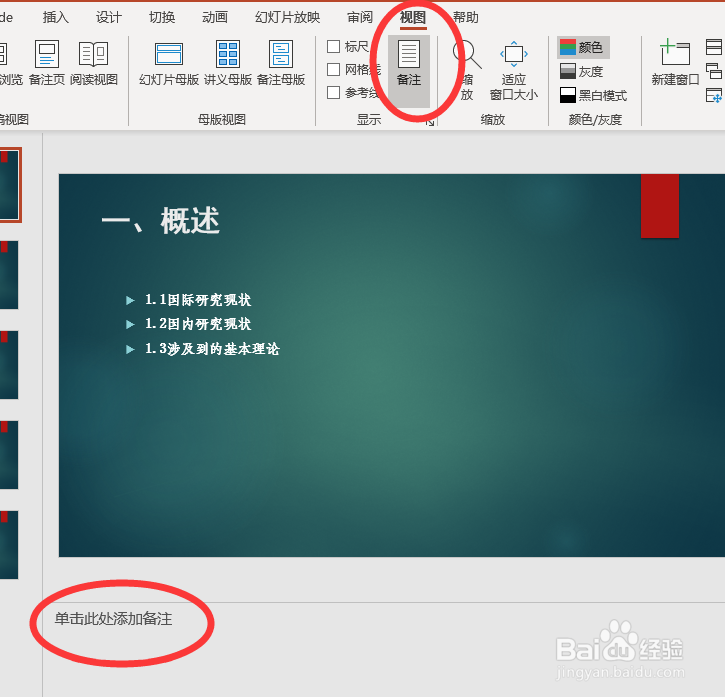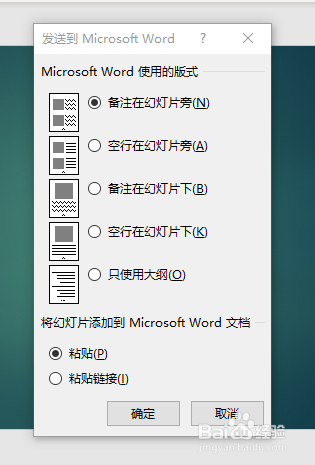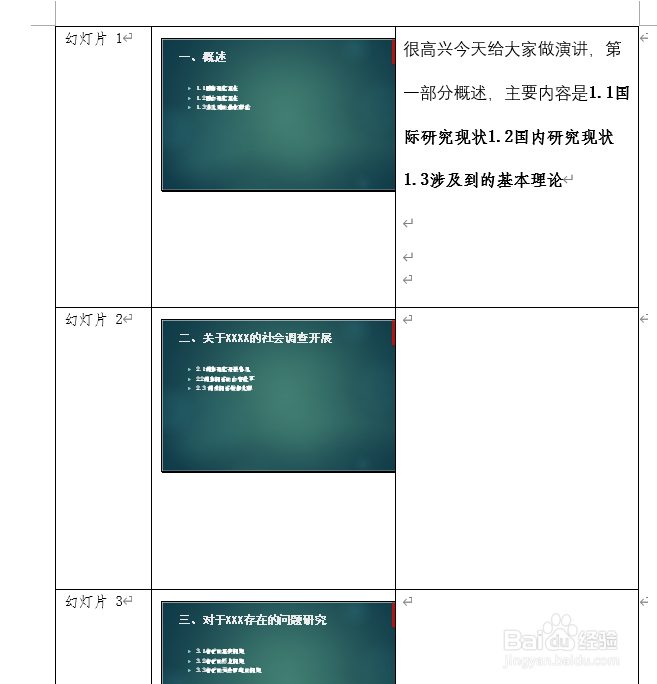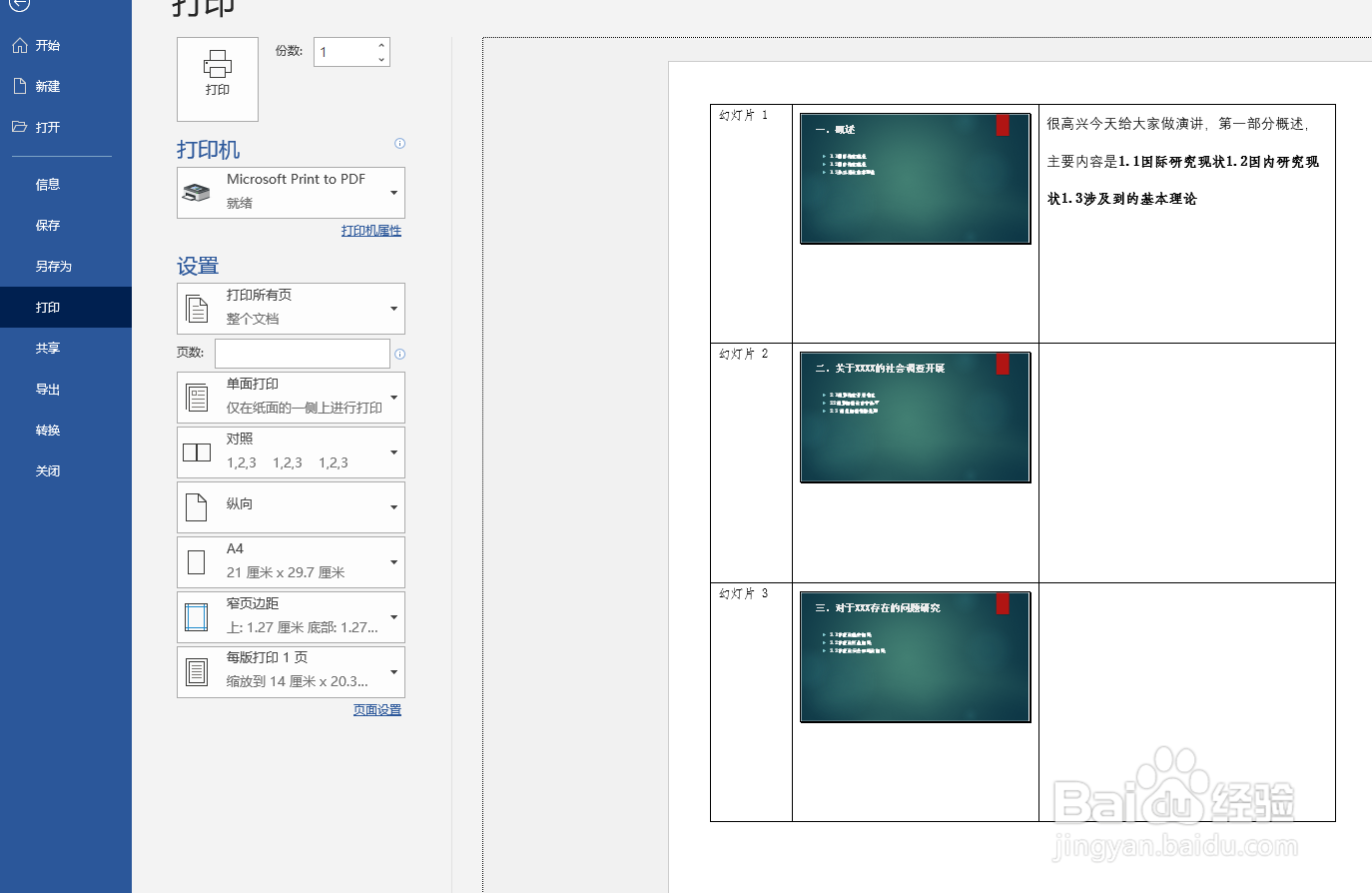1、首先,将你的PPT做好备注。打开PPT,点击“视图”-“备注”。将你需要提醒自己的内容书写到备注栏。
2、将PPT导入word,创建可编辑讲义。点击“文件”选项卡,点击“导出”-“创建讲义”-“创建讲义”。
3、点击“创建讲义”后弹出一个对话框。目前PPT导入word支持5种板式。
4、使用哪种板式看自己的需求,如果你需要把自己刚才的备注一并打印的话,选择使用第一种板式。导出后的情苄念上妒况如图所示。
5、对word中的文档进行调整。推荐调整页边距,提高纸张利用率。
6、打印出word文档,就可以使用纸质文档进行批注和使用了。